Διαφήμιση
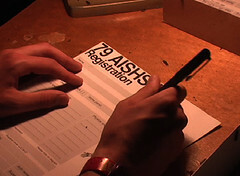 Εάν διαχειρίζεστε ένα ή περισσότερα ιστολόγια, είμαι βέβαιος ότι αντιλαμβάνεστε τη σημασία της αλληλεπίδρασης. Εκτός από την περιοχή σχολίων, ο καλύτερος τρόπος για τους επισκέπτες να έρθουν σε επαφή και να αλληλεπιδράσουν με τον κάτοχο του ιστολογίου είναι μέσω μιας φόρμας επικοινωνίας. Σε WordPress, εάν θέλετε να δημιουργήσετε μια φόρμα εγγραφής, είναι τόσο εύκολο όσο η εγκατάσταση και η ενεργοποίηση μιας προσθήκης και ένα από τα πιο γνωστά πρόσθετα φόρμας επικοινωνίας είναι το cformsII.
Εάν διαχειρίζεστε ένα ή περισσότερα ιστολόγια, είμαι βέβαιος ότι αντιλαμβάνεστε τη σημασία της αλληλεπίδρασης. Εκτός από την περιοχή σχολίων, ο καλύτερος τρόπος για τους επισκέπτες να έρθουν σε επαφή και να αλληλεπιδράσουν με τον κάτοχο του ιστολογίου είναι μέσω μιας φόρμας επικοινωνίας. Σε WordPress, εάν θέλετε να δημιουργήσετε μια φόρμα εγγραφής, είναι τόσο εύκολο όσο η εγκατάσταση και η ενεργοποίηση μιας προσθήκης και ένα από τα πιο γνωστά πρόσθετα φόρμας επικοινωνίας είναι το cformsII.
Αλλά το cformsII δεν είναι συνηθισμένος δημιουργός φόρμας. Μπορείτε να το προσαρμόσετε και να δημιουργήσετε οτιδήποτε, από μια απλή φόρμα επαφής έως φόρμες πολλών σελίδων έως μια φόρμα χρηστών. Έτσι, όταν ένας από τους συναδέλφους μου με ζήτησε να τον βοηθήσω να δημιουργήσει μια διαδικτυακή φόρμα εγγραφής για έναν περιφερειακό διαγωνισμό που διοργανώνει η εταιρεία του, το cformsII μπήκε αυτόματα στο μυαλό μου. (Αυτό το πρόσθετο μπορεί επίσης να είναι μια από τις εναλλακτικές απαντήσεις αυτη η ερωτηση)
Αυτή η φόρμα εγγραφής θα είναι όπου οι άνθρωποι θα μπορούσαν να υποβάλουν τα προσωπικά τους στοιχεία και αντίγραφο της απόδειξης πληρωμής για να εγγραφούν στο διαγωνισμό. Δείτε πώς οι λειτουργίες cformsII μάς βοήθησαν να ολοκληρώσουμε την εργασία.
Λήψη και εγκατάσταση
Ας ξεκινήσουμε με τη διαδικασία εγκατάστασης. Δεν μπορείτε να χρησιμοποιήσετε την ενσωματωμένη αναζήτηση προσθηκών WordPress για να βρείτε το cformsII. Πρέπει να πας τον ιστότοπό τους για λήψη της προσθήκης.

Στη συνέχεια, μεταβείτε στο ιστολόγιο WordPress και κάντε κλικ στο "Προσθεσε νεο"Υπομενού"Πρόσθετα“.
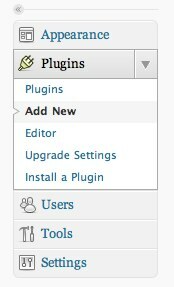
Στο "Εγκατάσταση προσθηκών", Κάντε κλικ στο"Μεταφόρτωση"Σύνδεσμος, κάντε κλικ στο"Επιλέξτε το αρχείο"Και αναζητήστε την προσθήκη που κατεβάσατε και, τέλος, κάντε κλικ στο"Εγκατάσταση τώρα“.
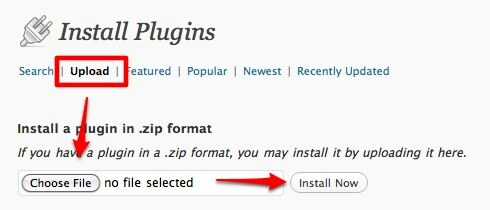
Θα έχετε νέο νέο μενού στον ιστότοπο.
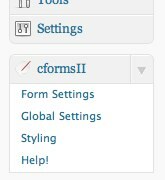
Δημιουργία νέων εντύπων
Αυτό το πρόσθετο έρχεται με μια βασική φόρμα που μπορεί να προσαρμοστεί εύκολα για να ταιριάζει στις ανάγκες των χρηστών. Για να ξεκινήσετε, μπορείτε εύκολα να αλλάξετε το όνομα της φόρμας.
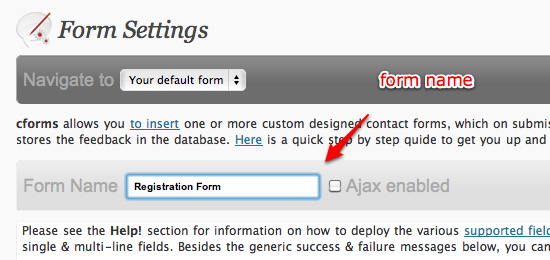
Στη συνέχεια, μπορείτε να επεξεργαστείτε το όνομα και τον τύπο κάθε πεδίου της φόρμας. Η προσθήκη νέων γραμμών είναι επίσης τόσο απλή όσο λέει cformsII πόσα και πού να τοποθετήσετε τα νέα πεδία. Απλώς βεβαιωθείτε ότι έχετε ήδη προγραμματίσει πόσα πεδία χρειάζεστε στη φόρμα σας και τη λειτουργία του καθενός.
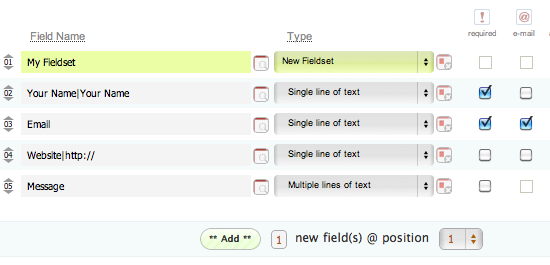
Υπάρχει το «Ενέργειες διαχειριστήΠαράθυρο στη δεξιά πλευρά της οθόνης. Μπορείτε να το χρησιμοποιήσετε για να προσθέσετε νέες φόρμες ή να αντιγράψετε την τρέχουσα φόρμα. Αλλά η πιο σημαντική λειτουργία αυτού του παραθύρου είναι το «Ρυθμίσεις ενημέρωσηςΚουμπί. Μην ξεχάσετε να κάνετε κλικ σε αυτό το κουμπί κάθε φορά που κάνετε αλλαγές στη φόρμα σας για να αποθηκεύσετε τις αλλαγές.

Ο ευκολότερος τρόπος για να τροποποιήσετε κάθε πεδίο φόρμας είναι να χρησιμοποιήσετε το "Ρυθμίσεις πεδίου εισαγωγής“. Μπορείτε να ανοίξετε το παράθυρο κάνοντας κλικ στο πλαίσιο στη μέση κάθε πεδίου. (Ενώ τα άλλα κουτιά μετά το «ΤύποςΟι επιλογές είναι το κουμπί διαγραφής)
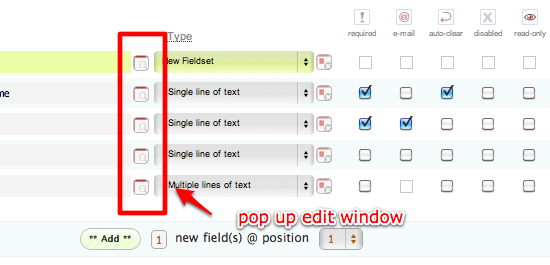
Για παράδειγμα, θέλετε να δημιουργήσετε πλαίσιο ελέγχου με πολλές επιλογές, μπορείτε να επιλέξετε "Πολλαπλό πλαίσιο ελέγχου"Από το αναπτυσσόμενο μενού"ΤύποςΕπιλογές, κάντε κλικ στο "Ρυθμίσεις πεδίου εισαγωγήςΚουμπί και, στη συνέχεια, ορίστε κάθε επιλογή πλαισίου ελέγχου.

Συνδυάζοντας τις εισόδους κειμένου και τα πλαίσια ελέγχου, μπορούμε να δημιουργήσουμε σχεδόν κάθε είδους φόρμα. Και ένας από τους τύπους πεδίων είναι «Πλαίσιο μεταφόρτωσης αρχείων"Που επιτρέπει στους χρήστες να ανεβάζουν μικρό αρχείο, όπως αντίγραφο της απόδειξης πληρωμής.
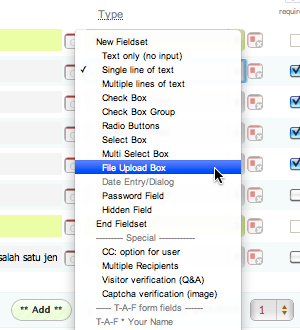
Μπορείτε επίσης να δημιουργήσετε όσες φόρμες χρειάζεστε χρησιμοποιώντας το "Προσθήκη νέας φόρμας" ή "Διπλότυπη τρέχουσα φόρμα" Ενέργειες.
Αλλες ρυθμίσεις
Εκτός από τη δημιουργία της φόρμας, υπάρχουν και άλλες ρυθμίσεις που μπορείτε να προσαρμόσετε στο "Ρυθμίσεις φόρμαςΜενού. Εάν δημιουργείτε μόνο μια απλή φόρμα - όπως Φόρμα Υποβολής - μπορείτε να αφήσετε τα πάντα όπως είναι με την προεπιλεγμένη τιμή. Ωστόσο, για να βεβαιωθείτε, ίσως θελήσετε να ελέγξετε τις επιλογές email για να επιβεβαιώσετε ότι η διεύθυνση email όπου θα σταλεί η υποβληθείσα φόρμα είναι σωστή.
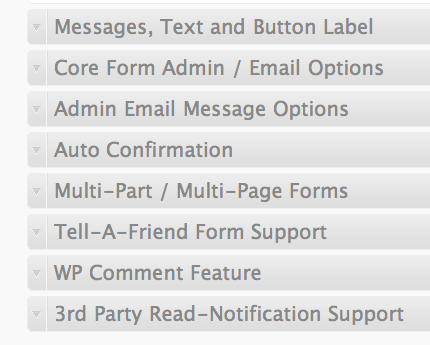
Υπάρχουν δύο άλλες ρυθμίσεις που μπορεί να θέλετε να προσαρμόσετε:Γενικές ρυθμίσεις“,
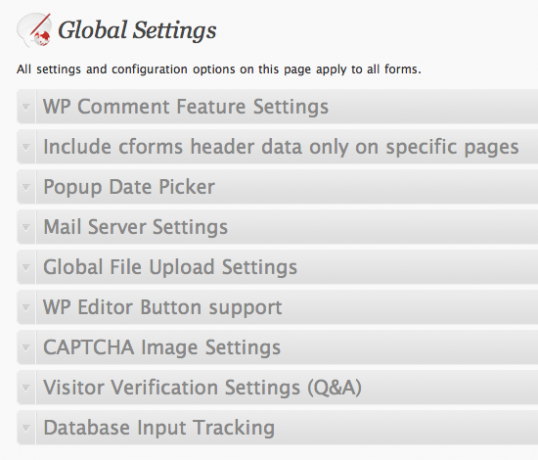
Και το "Φόρμα στυλΌπου μπορείτε να επιλέξετε την εμφάνιση της φόρμας σας από τα προκατασκευασμένα πρότυπα και να επεξεργαστείτε το CSS εάν θέλετε.
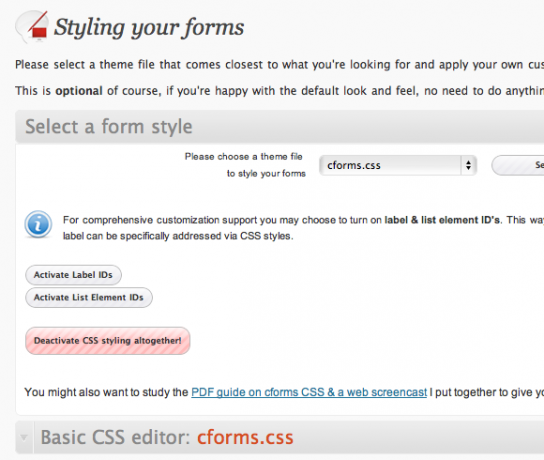
Επιλέξτε ένα από τα στυλ και κάντε κλικ στο "Επιλέξτε ΣτυλΚαι μπορείτε να δείτε μια προεπισκόπηση της εμφάνισης της φόρμας σας.
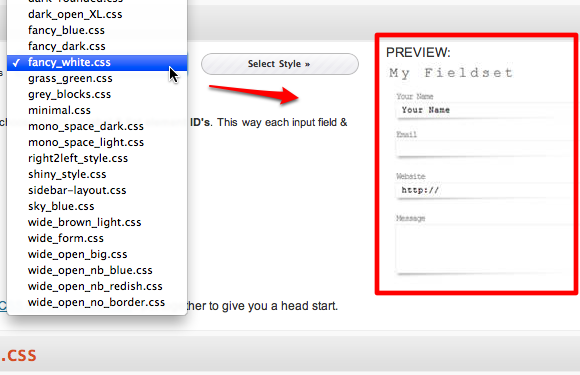
Τελευταίο αλλά εξίσου σημαντικό, "ΒοήθειαΕίναι πάντα εκεί για να σας καθοδηγήσει στις δύσκολες στιγμές.
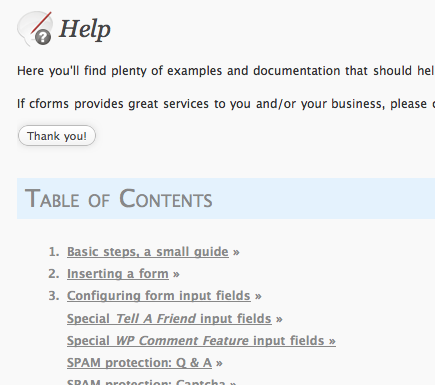
Εισαγωγή της φόρμας
Μπορείτε να εισαγάγετε τη φόρμα στην ανάρτηση ιστολογίου, στις σελίδες σας και ακόμη και ως widget. Το μόνο που έχετε να κάνετε είναι να κάνετε κλικ στο κουμπί cformsII.

Και επιλέξτε τη φόρμα που θέλετε να εισαγάγετε.
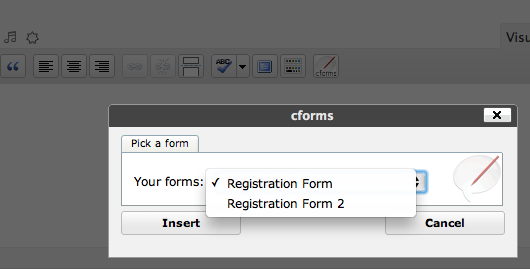
Εάν θέλετε να χρησιμοποιήσετε το widget, μεταβείτε στο "Εμφάνιση - WidgetsΜενού και, στη συνέχεια, σύρετε και αποθέστε το widget cforms στην περιοχή Widgets.

Και εδώ είναι ένα παράδειγμα της δημοσιευμένης φόρμας.
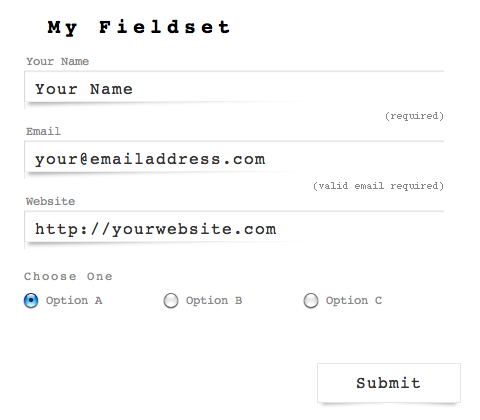
Τι συμβαίνει πίσω από την κουρτίνα;
Τι θα συμβεί αφού κάποιος κάνει κλικ "υποβάλλουν“? Το περιεχόμενο της συμπληρωμένης φόρμας θα σταλεί μέσω email στον κάτοχο του ιστολογίου (ή σε άλλη προτιμώμενη διεύθυνση). Η προσθήκη έρχεται με το δικό της σύστημα αλληλογραφίας που ονομάζεται PHPMailer.

Σε ένα κανονικό περιβάλλον WP, δεν χρειάζεται να διαμορφώσετε τίποτα. Απλά αφήστε το να είναι και θα λειτουργήσει. Αλλά αν ο πάροχος φιλοξενίας ιστού σας δεν υποστηρίζει την εγγενή PHP "ταχυδρομείο()Μπορείτε να ρυθμίσετε το cformsII ώστε να χρησιμοποιεί εξωτερικό διακομιστή SMTP όπως το GMail. Μπορείτε να διαμορφώσετε τις ρυθμίσεις στην ενότητα "Καθολικές ρυθμίσεις - Ρυθμίσεις διακομιστή αλληλογραφίαςΜενού.
Και όσον αφορά τις διευθύνσεις αλληλογραφίας στις οποίες το cformsII πρέπει να στείλει τις συμπληρωμένες φόρμες, είναι διαμορφώσιμο στο "Ρύθμιση φορμών - Επιλογές μηνυμάτων ηλεκτρονικού ταχυδρομείου διαχειριστήΜενού.
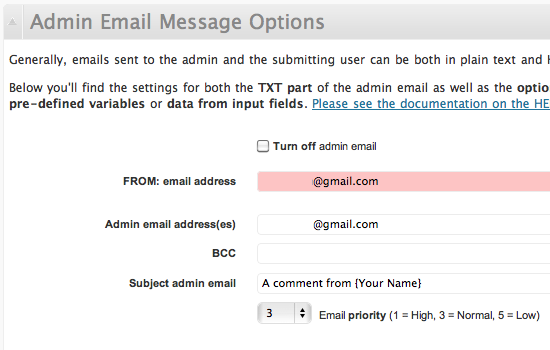
Μια φόρμα εγγραφής είναι μόνο μία από τις πολλές δυνατότητες που παρέχει το ισχυρό cformsII. Επομένως, αν χρειαστεί να προσθέσετε φόρμες στο blog σας στο WordPress, μπορείτε να δοκιμάσετε το cformsII και να το τροποποιήσετε στις ανάγκες σας.
Χρησιμοποιείτε φόρμες στο ιστολόγιό σας; Τι είδους μορφές είναι; Τι πρόσθετο χρησιμοποιείτε; Μοιραστείτε τις εμπειρίες σας χρησιμοποιώντας την παρακάτω ενότητα σχολίων.
Πιστωτική εικόνα: Κάμερον Νόρντχολμ
Ινδονησιακός συγγραφέας, αυτοανακηρυγμένος μουσικός και αρχιτέκτονας μερικής απασχόλησης. που θέλει να κάνει έναν κόσμο καλύτερο μέρος μία ανάρτηση κάθε φορά μέσω του blog του SuperSubConscious.